- 公開日:
スプレッドシートがダウンロードできない場合
こちらの記事では、スプレッドシートがダウンロードできない場合の対処法をご紹介します。
スプレッドシートがダウンロードできないという状況は、いくつか考えられるシチュエーションがあります。そのシチュエーションごとの対処法を詳しくお伝えします。お困りの方はぜひ参考にしてみてください。
スプレッドシートがダウンロードできない場合
スプレッドシートがダウンロードできないという場合、以下のような状況が考えられます。
- スプレッドシートのファイルがダウンロードできない
- スプレッドシートのアプリがダウンロードできない
それぞれの内容についてセクションを分けてご紹介しますので、ご自身の状況に合わせてご覧ください。
スプレッドシートのファイルがダウンロードできない場合
まずはじめに、スプレッドシートのファイルがダウンロードできない場合の対処法をお伝えします。
インターネット環境を確認する
インターネットへの接続環境が良くない場合、ダウンロードがうまく進みません。
特に、フリーWi-Fiなどを使用している場合、Wi-Fiへの接続に時間制限がある可能性もあるので注意が必要です。その場合は、ネットワークに再接続すれば、特に問題ありません。
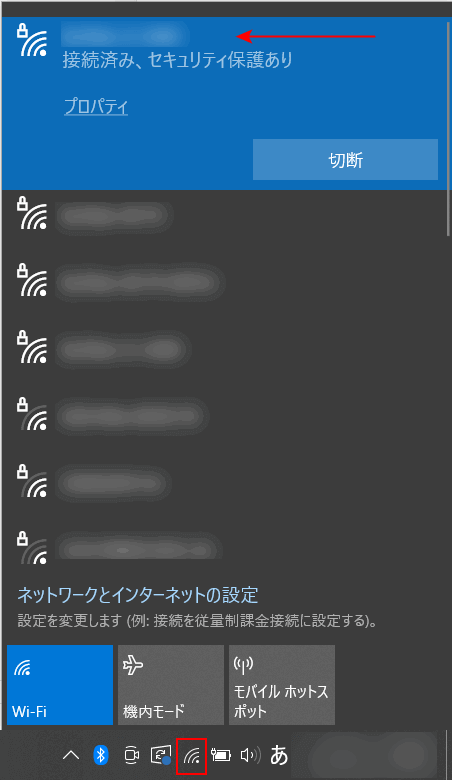
画面右下にある「インターネットアクセス」アイコンをクリックし、インターネットが正しく接続されているか確認してみてください。
その際に、インターネット名左側にある通信状況のアイコンが最大本数で表示されているかも、合わせてご覧ください。
閲覧者権限のユーザーが操作を制限されている
開いているスプレッドシートが、オーナーから共有されているシートの場合、デバイス内への保存(ダウンロード)の権限が与えられていないという可能性があります。
その可能性がある場合は、オーナーに連絡をして、権限を付与してもらいましょう。
通常、共有権限の中で一番権限の少ない「閲覧者」権限においても、ファイルのダウンロードはできます。しかし、オーナーがさらなる設定を行うことで、ダウンロード操作を無効にすることもできてしまいます。詳しくは以下の記事にて紹介していますので、合わせてご覧ください。
セキュリティソフトを無効にする
パソコンにセキュリティソフトをインストールしていると、ダウンロードするファイルを危険と判断し、ダウンロードを止める場合があります。
このケースでは、ダウンロードする際だけセキュリティソフトを無効(一時中断)にすることをおすすめします。
画面を再読み込みする
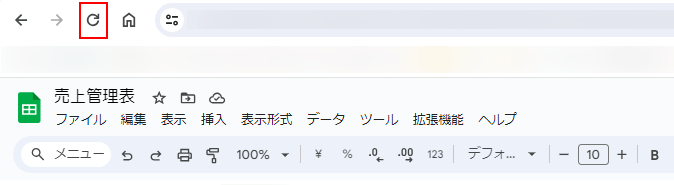
画面の再読み込み(リロード)は、何らかのアクシデントが起きていると思ったらすぐに行ってみてください。
ブラウザの「更新」アイコンをクリックし、ページを再読み込みして、ダウンロードができるか、確認してみてください。
ブラウザを再起動する
ダウンロードができないなど、スプレッドシート使用中に不具合が起きたら、画面の再読み込みの次に、ブラウザの再起動の操作を行ってみることをおすすめします。
Google Chromeの再起動の操作について、以下の記事にて紹介しています。
デバイスを再起動する
ブラウザを再起動しても、ダウンロードができない場合は、デバイス(パソコン)自体の一度再起動を行ってみるということも、不具合への対策として有効です。
デバイスの再起動を行った後、再度スプレッドシートを開いて、ダウンロードができるか、確認してみてください。
キャッシュをクリアする
以下の記事内で、Google Chromeのキャッシュをクリア(削除)する方法について記載しています。
キャッシュはWebサイトの閲覧などをよりスムーズに行うために役立つ機能です。ただし、Webサイトの表示や機能の利用において、不具合の原因となることもあります。
このキャッシュをクリアすることで、ダウンロードができないなどの不具合を改善できることがあります。
Google Chromeのキャッシュをクリア(削除)する方法
ブラウザをアップデートする
ブラウザをアップデートすることによって、ダウンロードができないという不具合について、解消される可能性があります。
以下の記事にて、Google Chromeのアップデート方法を詳しく紹介しています。
スプレッドシートのアプリがダウンロードできない場合
続いて、スプレッドシートのアプリがダウンロードできない場合の対処法をご紹介します。
PC版のアプリはない
スプレッドシートには、PC版のアプリは存在しません。
スプレッドシート自体、ブラウザを経由して動作するサービスなので、PC版においてはアプリをダウンロードするという操作は必要ありません。
ただし、まるでデスクトップアプリのように使える、疑似アプリ化は可能です。以下の記事にて、その具体的な手順を紹介していますので、ぜひ参考にしてみてください。
インターネットへの接続を確認する
スマホ版アプリにおいても、インターネットの通信状況が悪くなっている、もしくは接続が出来ていないと、アプリのダウンロードができなくなります。
このような場合は、通信環境の良い場所を探したり、Wi-Fiへの再接続を行ったうえで、ストアのアプリを起動し、問題が解決するかを確認してください。
OSを最新にする
スマホ版アプリがダウンロードができないということについて、デバイス自体のバージョンが古いことに起因している可能性があります。
そのような場合は、お手持ちのデバイスのOSをアップデートしてみてください。
iPhone・Androidのアップデート方法が分からないという方は、以下の記事をご参照ください。